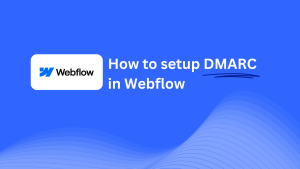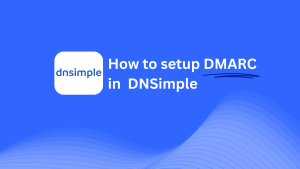SpaceshipでDMARCを設定する方法。
11月 8, 2024 | < 1 分で読めます
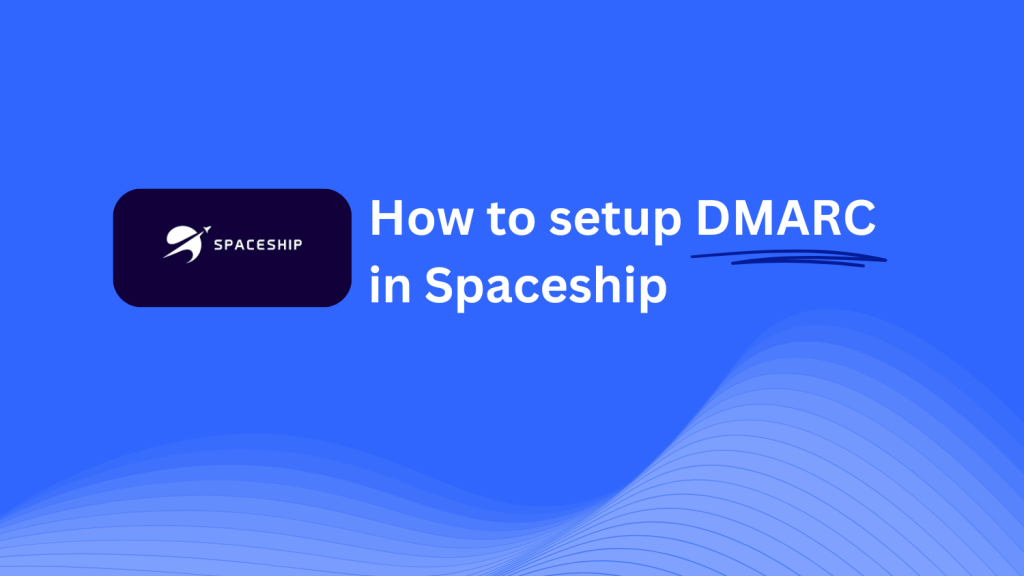
このガイドは、SpaceshipのDNS管理システムを使用してSkysnag DMARC CNAMEレコードを追加するのに役立ちます。設定が完了すると、SkysnagがあなたのDMARCポリシーを管理し、ドメインのメールセキュリティがフィッシングやメール詐欺から保護されることを保証します。
注:以下の手順を正常に適用するには、Skysnagアカウントが必要です。 まだ作成していない場合, これを行うにはここをクリックしてください。
ステップ1: あなたのSpaceshipアカウントにログインします。
- Spaceshipのウェブサイトにアクセスします。
- アカウントの資格情報を使用してログインします。
- ダッシュボードから、ドメインセクションに移動し、設定したいドメインを見つけます。
ステップ2: DNS管理セクションにアクセスします。
- ドメインを選択したら、ドメイン名の横にある「管理」をクリックします。
- DNS設定またはDNS管理セクションに移動して、ドメインのDNSレコードにアクセスします。
ステップ3: DMARC用のCNAMEレコードを追加します。
- [DNS管理]セクションで、[DNSレコードの追加]をクリックします。
- CNAMEをレコードタイプとして選択し、次の詳細を入力します:
- ホスト/名前: 入力する
_dmarc(これはDMARCの目的のためです)。 - ポイント先/ターゲット: 入力する
{your-domain-name}.protect._d.skysnag.com. 置き換える{your-domain-name}あなたの実際のドメインで置き換えます。例:.,example.com.protect._d.skysnag.com. - TTL: デフォルトのままにするか、自動に設定して迅速な伝播を行います。
- 「保存」をクリックしてCNAMEレコードを追加します。
ステップ4: DNSの伝播を待ちます。
- CNAMEレコードを保存した後、DNSの伝播には数分から24時間かかる場合があります。
ステップ5: Skysnag CNAMEレコードを確認します。
- にログインSkysnagダッシュボード.
- CNAMEレコードを追加したドメインを見つけてください。
- [確認]ボタンをクリックして、Skysnag DMARC CNAMEレコードが適切に構成されていることを確認します。
- 確認されると、Skysnagは自動的にDMARCポリシーを管理し、メールセキュリティレポートを提供します。
トラブルシューティングのヒント
- CNAMEレコードが伝播していませんか? レコードの詳細を再確認し、DNSの伝播に最大24時間かかることを許可します。
- 既存のDMARC TXTレコードの衝突ですか? すでにDMARC TXTレコードがある場合は、新しいSkysnag CNAMEレコードとの競合を防ぐために、DMARC TXTレコードを削除または更新することを検討してください。
- Spaceshipに助けが必要ですか? Spaceshipは、DNS管理とトラブルシューティングを支援するために、ヘルプセンターとカスタマーサービスを通じてサポートを提供しています。
これらの手順に従うことで、Spaceshipを使用してドメインにSkysnag DMARC CNAMEレコードを正常に追加しました。Skysnagは今後、あなたのDMARCポリシーとメールセキュリティを管理し、ドメインがフィッシングやメール詐欺から保護されることを保証します。